Embora muitos prefiram utilizar o teclado para navegar no macOS, aproveitando os inúmeros atalhos disponíveis, a importância do cursor do mouse é inegável. O desaparecimento repentino deste elemento da tela pode causar frustração e dificultar a interação com o sistema. Felizmente, existem várias maneiras eficazes de solucionar esse problema persistente.
18 Soluções para o Desaparecimento do Cursor do Mouse no Mac (2024)
Antes de explorarmos as soluções, vamos entender as possíveis causas do sumiço do cursor no Mac. Identificar esses fatores facilitará a recuperação do ponteiro.
Por que o Cursor do Mouse Desaparece no Meu Mac?
Diversos fatores podem levar ao desaparecimento do cursor no Mac. Entre eles, destacam-se aplicativos desatualizados, baterias fracas em mouses sem fio, e protetores de tela de terceiros com funcionamento inadequado. Além disso, falhas de software inesperadas ou bugs no firmware também podem ser responsáveis pelo problema.
Em muitos casos, as soluções mais básicas resolvem a questão. No entanto, em situações mais persistentes, é necessário recorrer a medidas um pouco mais avançadas. As dicas a seguir abrangem uma variedade de cenários e podem ajudá-lo a recuperar seu cursor.
Agite o Mouse para Localizar o Cursor
Uma das formas mais simples de encontrar o cursor perdido é agitar o mouse. Isso mesmo! Em algumas situações, um movimento rápido do mouse ou do dedo sobre o trackpad é suficiente para trazer o cursor de volta à tela.
Forçar Encerramento (Hack)
Um truque eficaz para reaparecer o cursor é utilizar a janela de encerramento forçado. Não é necessário encerrar nenhum aplicativo; basta abrir a janela e o cursor pode surgir novamente.
- Pressione Cmd (⌘) + Option (⌥) + esc no teclado para abrir a janela “Forçar Encerramento”. Verifique se o cursor reapareceu.
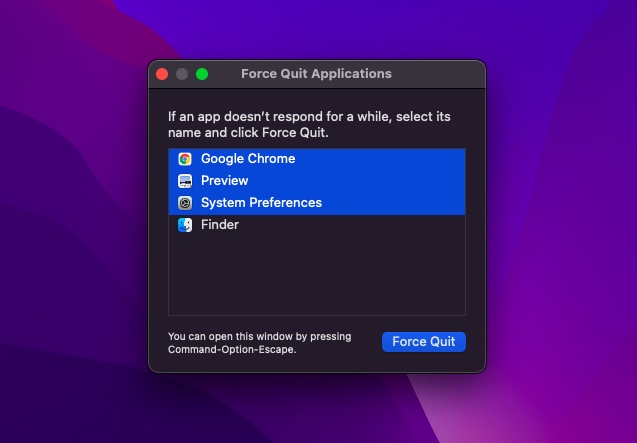
Alternar para Outro Aplicativo ou Finder
Se o cursor estiver aparentemente oculto em um aplicativo, tente alternar para outro ou para o Finder (Cmd (⌘) + tab). Após o cursor reaparecer, retorne ao aplicativo original.
Experimentar o Truque do Clique Direito
O clique direito é outra forma confiável de recuperar o cursor perdido. Tente clicar com dois dedos no trackpad ou usar Cmd + clique esquerdo.
Utilizar o Mission Control
Em aplicativos de tela cheia, o clique direito pode não funcionar. Nesses casos, o Mission Control pode ser uma solução eficaz. Existem diversas maneiras de abrir o Mission Control:
- Pressione a tecla Ctrl + Seta para cima (△)
- Deslize com três ou quatro dedos para cima no Trackpad
- Clique na tecla Mission Control (F3) na Touch Bar ou na linha superior do teclado
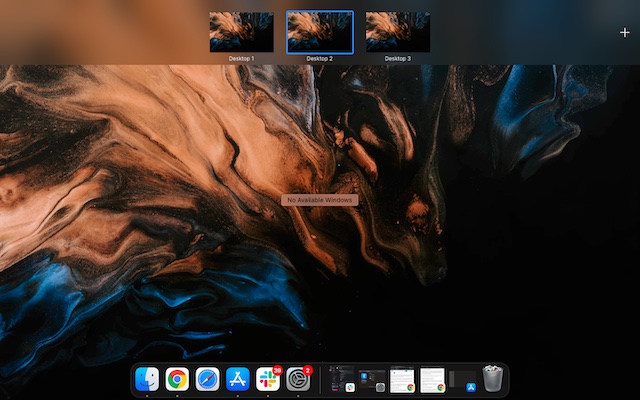
Arrastar o Cursor para o Dock
O Dock também pode ajudar a trazer o cursor de volta. Arraste o ponteiro invisível em direção ao Dock; ele deverá reaparecer ao passar sobre os ícones.
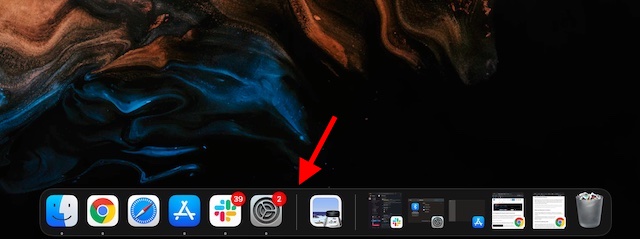
Verificar a Carga do Mouse Sem Fio
Se estiver utilizando um mouse Bluetooth, certifique-se de que a bateria está carregada. Mouses sem fio tendem a apresentar mau funcionamento quando a carga está baixa ou a bateria está gasta. Garanta que a bateria esteja em boas condições e totalmente carregada.
Desconectar e Reconectar o Mouse
Se a bateria do mouse estiver carregada e o problema persistir, desconecte e reconecte o mouse ao Mac.
- Abra as Preferências do Sistema -> Bluetooth. Passe o cursor sobre o mouse conectado e clique em “X” e em “Remover”. Em seguida, reconecte o mouse ao Mac.
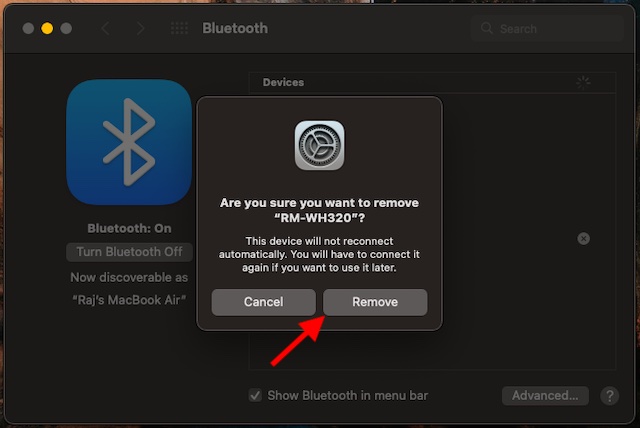
- Se estiver usando um mouse com fio, desconecte-o e conecte-o novamente após alguns segundos.
Redefinir o Mouse Sem Fio
Caso ainda não consiga encontrar o cursor, tente redefinir o mouse sem fio. A maioria dos mouses possui um botão de reset. Consulte o manual do usuário se necessário.
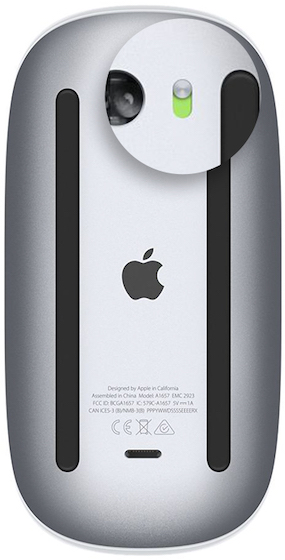 Imagem: Apple
Imagem: Apple
Certificar-se de que o Bluetooth Está Ativado
Ao usar um mouse sem fio, verifique se o Bluetooth está ativado no seu Mac.
- Vá para Preferências do Sistema -> Bluetooth -> Ativar Bluetooth.
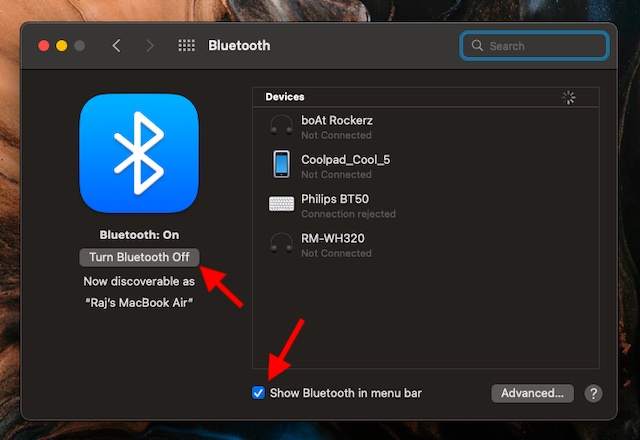
- Para facilitar o controle dos dispositivos Bluetooth, marque a opção “Mostrar Bluetooth na barra de menus”.
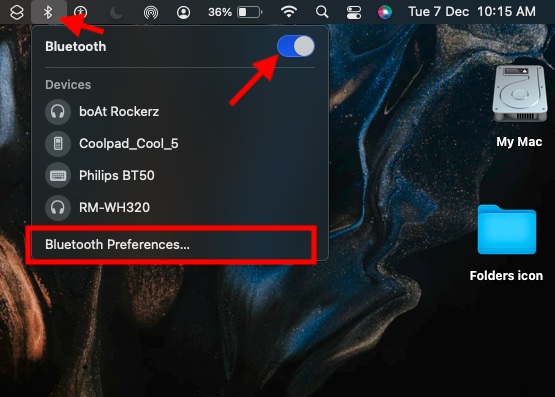
- Se o ícone do Bluetooth estiver ausente ou o status na barra de menus indicar que ele está desativado, reinicie o Mac e ative o Bluetooth novamente.
Reinicializar o Mac à Força
Se o cursor ainda não reaparecer, force a reinicialização do dispositivo. Esse procedimento costuma ser eficaz para resolver problemas comuns no macOS.
- Mantenha pressionado o botão liga/desliga até o Mac desligar. Aguarde alguns segundos e pressione o botão liga/desliga novamente para ligar o dispositivo.
- Após a reinicialização, verifique se o cursor voltou. Se sim, o problema está resolvido.
Cursor Desaparece em um Aplicativo Específico?
Se o cursor desaparecer apenas ao usar um aplicativo específico, force o encerramento deste e reabra-o.
- Clique no menu Apple, no canto superior esquerdo da tela e escolha “Forçar Encerramento”. Selecione o aplicativo problemático e clique em “Forçar Encerramento”.
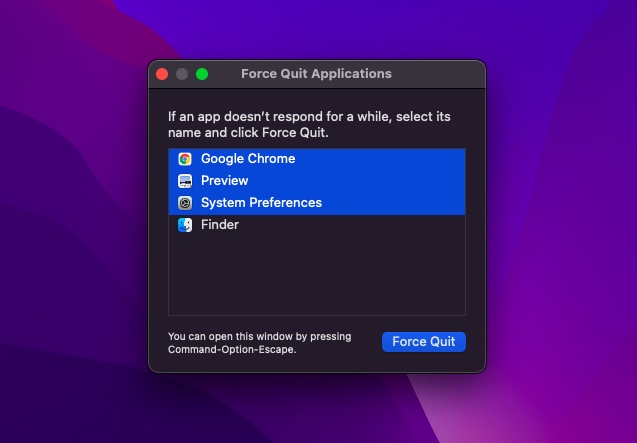
Após reabrir o aplicativo, verifique se o cursor voltou. Se o problema persistir, atualize o aplicativo, pois a versão desatualizada pode ser a causa do problema.
- Abra a App Store e clique em “Atualizações” na barra lateral esquerda. Encontre o aplicativo e clique em “Atualizar”.
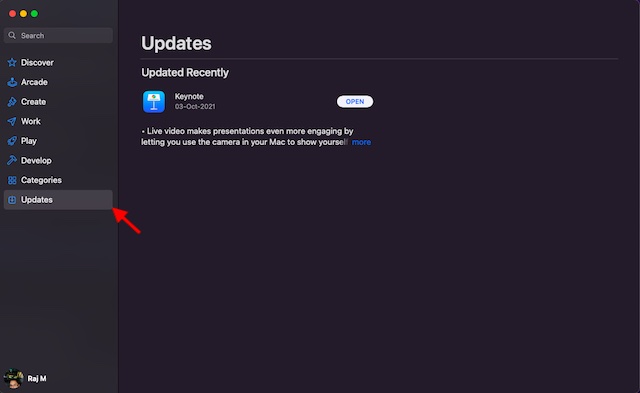
Ajustar o Cursor
Se nenhuma das soluções anteriores funcionar, ajustar as configurações do cursor pode ajudar.
- Acesse o menu Apple -> Preferências do Sistema -> Acessibilidade -> Tela.
- Selecione a aba “Cursor/Ponteiro” e ajuste o controle deslizante “Tamanho do Ponteiro”.
- Certifique-se de que a opção “Agite o ponteiro do mouse para localizar” esteja marcada.
- Você também pode pedir para a Siri “Aumentar o tamanho do ponteiro do mouse”.
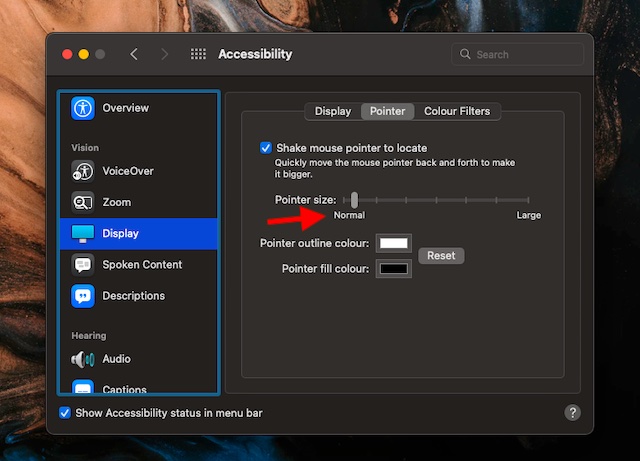
- Após ajustar o cursor, reinicie o Mac (menu Apple -> Reiniciar) e verifique se o problema foi resolvido.
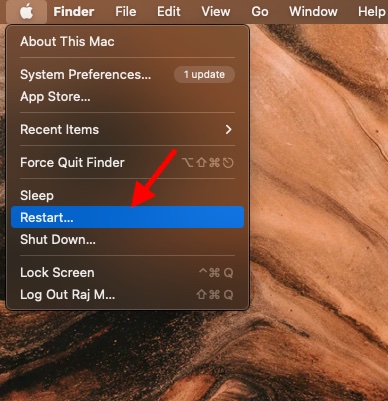
Desativar Atalhos de Teclado para Zoom
Se estiver utilizando atalhos de teclado para zoom, desative-os, pois eles podem estar causando o desaparecimento do cursor.
- Abra Preferências do Sistema -> Acessibilidade -> Zoom. Desmarque todos os atalhos de teclado relacionados ao zoom.
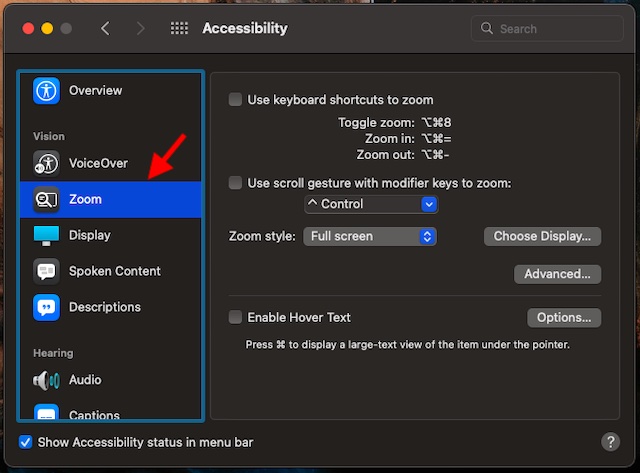
Desativar Protetores de Tela de Terceiros
Protetores de tela de terceiros podem ser úteis, mas às vezes causam conflitos e podem interferir no cursor. Desinstale ou desative-os para verificar se eles são a causa do problema.
Redefinir NVRAM/PRAM/SMC (Macs com Processador Intel)
Em problemas persistentes, redefinir a NVRAM (Memória de Acesso Aleatório Não Volátil), a PRAM (Memória de Acesso Aleatório de Parâmetro) e o SMC (Controlador de Gerenciamento do Sistema) pode ser eficaz.
A PRAM/NVRAM armazena informações sobre periféricos, como resolução de tela, volume e seleção de disco de inicialização. O SMC é responsável por funções como luzes LED, ventiladores e teclado, além do gerenciamento de energia do Mac. A redefinição desses componentes pode corrigir comportamentos anormais do sistema.
Redefinir PRAM/NVRAM em um Mac Intel
- Desligue o Mac. Após pressionar e soltar o botão liga/desliga, pressione e segure imediatamente as teclas opção + comando + P + R.
- Mantenha as teclas pressionadas por cerca de 20 segundos, até o Mac iniciar duas vezes.
Redefinir o SMC em um Mac Intel
MacBooks com chip T2: Desligue o Mac. Pressione e segure Control+Option (Alt)+Shift por 7 segundos. Em seguida, pressione e segure o botão liga/desliga também. Após 7 segundos, solte todas as teclas. Aguarde alguns segundos e pressione o botão liga/desliga para ligar o MacBook.
Macs de mesa com chip T2: Desligue o Mac e desconecte o cabo de energia. Após 15 segundos, conecte o cabo novamente.
MacBooks com bateria não removível (sem chip T2): Desligue o Mac e mantenha pressionadas as teclas Shift+Control+Option (Alt). Mantendo essas teclas pressionadas, pressione e segure o botão liga/desliga por 10 segundos e solte todas as teclas. Pressione e segure o botão liga/desliga para ligar o Mac.
MacBooks com bateria removível (sem chip T2): Desligue o Mac e remova a bateria. Mantenha pressionado o botão liga/desliga por 5 segundos e reinstale a bateria. Pressione o botão liga/desliga para ligar o Mac.
Macs de mesa (sem chip T2): Desligue o Mac e desconecte o cabo de energia. Após 15 segundos, conecte o cabo novamente. Após 5 segundos, pressione o botão liga/desliga para reiniciar o Mac.
Atualizar o Mouse/Trackpad de Terceiros
Verifique se há atualizações de firmware para o mouse ou trackpad de terceiros, que podem melhorar o desempenho e corrigir problemas. Entre em contato com o fabricante para obter informações sobre a atualização.
Atualizar o Software
Se o cursor continuar sem funcionar, uma atualização de software pode resolver o problema. As atualizações do macOS geralmente incluem correções de bugs e melhorias de desempenho.
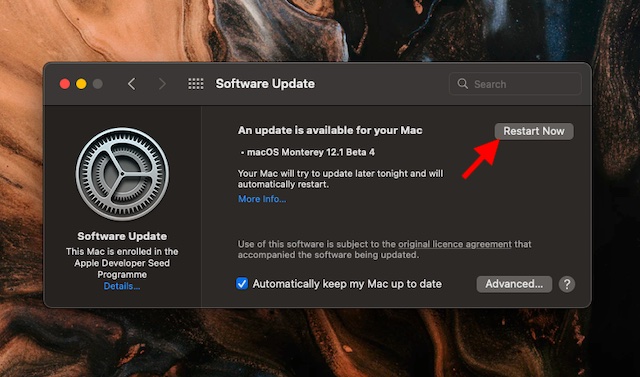
- Acesse o menu Apple -> Preferências do Sistema -> Atualização de Software.
- Aguarde a verificação de atualizações. Se houver alguma atualização disponível, faça o download e instale.
Solucionando o Desaparecimento do Cursor no macOS
Estas são as diversas maneiras de corrigir o desaparecimento do cursor no Mac. Espero que uma das soluções apresentadas tenha ajudado a resolver seu problema. Qual método funcionou para você? Compartilhe sua experiência nos comentários!